Wget, algunos ejemplos de lo que se puede hacer con esta herramienta

En el siguiente artículo vamos a echar un vistazo a Wget. Hay que decir que GNU Wget es una herramienta libre que permite la descarga de contenidos desde servidores web de una forma simple y rápida. Su nombre deriva de World Wide Web (w) y de la palabra obtener (en inglés get). Este nombre viene a querer decir: obtener desde la WWW.
Hoy en día existen decenas de aplicaciones para descargar archivos de manera muy eficiente. La mayoría de ellas se basan en interfaces Web y de escritorio, y están desarrolladas para todos los sistemas operativos. Sin embargo en Gnu/Linux (también hay versión para Windows) existe el poderoso gestor de descargas de archivos wget. Esta considerado como el downloader más potente que existe. Soporta protocolos como http, https y ftp.
Descargar archivos con wget
Descarga de un archivo
La manera más simple de utilizar esta herramienta, es realizar la descarga indicando el archivo que queremos:
wget http://sitioweb.com/programa.tar.gz
Descargar utilizando diferentes protocolos
Como buen gestor de descargas, es posible solicitar más de una descarga a la vez. Incluso podremos utilizar distintos protocolos en la misma orden:
wget http://sitioweb.com/programa.tar.gz ftp://otrositio.com/descargas/videos/archivo-video.mpg
Descargar por extensión
Otra manera de descargar varios archivos que utilicen la misma extensión, será utilizando el comodín asterisco:
wget http://sitioweb.com/*.pdf
Descargar un listado de archivos
Si lo que queremos es descargar los archivos que nos vamos encontrando, solo tendremos que guardar sus URL en un archivo. Crearemos una lista llamada archivos.txt e indicaremos el nombre de la lista al comando. Es necesario colocar solo una URL por línea dentro de archivos.txt.
El comando que utilizaremos para descargar el listado creado y que guardamos en archivos.txt será el siguiente:
wget -i archivos.txt
Reiniciar una descarga
Si por el motivo que sea la descarga se interrumpió, vamos a poder continuar la descarga desde donde se haya quedado utilizando la opción c con el comando wget:
wget -i -c archivos.txt
Añade un log sobre la descarga
Si queremos obtener un log sobre la descarga, para poder controlar cualquier incidencia sobre la misma, tendremos que añadir la opción -o como se muestra a continuación:
wget -o reporte.txt http://ejemplo.com/programa.tar.gz
Limitar el ancho de banda de la descarga
En descargas muy largas podremos limitar el ancho de banda de la descarga. Con esto evitaremos que la descarga se lleve todo el ancho de banda mientras dure la descarga:
wget -o /reporte.log --limit-rate=50k ftp://ftp.centos.org/download/centos5-dvd.iso
Descargar con usuario y contraseña
Si queremos realizar una descarga desde un sitio donde se requiere de usuario/contraseña, solo tendremos que utilizar estas opciones:
wget --http-user=admin --http-password=12345 http://ejemplo.com/archivo.mp3
Intentos de descarga
Por defecto, este programa realiza 20 intentos de establecer la conexión e iniciar la descarga, en sitios muy saturados es posible que ni con 20 intentos se logré. Con la opción t aumenta a más intentos.
wget -t 50 http://ejemplo.com/pelicula.mpg
Descargar una web con wget
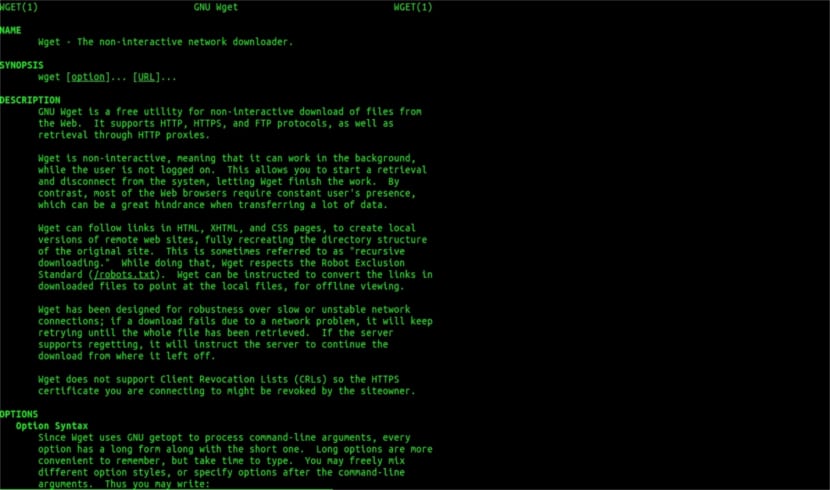
Ayuda man de Wget
Wget no está limitado a solo descargas de archivos.Vamos a poder descargar una página completa. Solo tendremos que escribir algo como:
wget www.ejemplo.com
Descarga una web y sus elementos extra
Con la opción p descargaremos además todos los elementos extras necesarios de la página como hojas de estilos, imágenes en línea, etc.
Si añadimos la opción r se descargará de manera recursiva hasta 5 niveles del sitio:
wget -r www.ejemplo.com -o reporte.log
Convierte los enlaces a locales
Por defecto, los enlaces dentro del sitio apuntan a la dirección del dominio completo. Si descargamos el sitio de manera recursiva para después estudiarlo fuera de línea, podremos utilizar la opción convert-links que los convertirá en enlaces locales:
wget --convert-links -r http://www.sitio.com/
Obtén una copia completa del sitio
Vamos a tener la posibilidad de obtener una copia completa de un sitio. La opción –mirror es igual a utilizar las opciones -r -l inf -N que indica recursividad a nivel infinito y obteniendo la marca de tiempo original de cada archivo descargado.
wget --mirror http://www.sitio.com/
Transforma las extensiones
Si descargas el sitio completo para verlo fuera de línea es posible que varios archivos descargados no se abran, debido a extensiones como .cgi, .asp o .php. Entonces es posible indicar con la opción –html-extension que se conviertan todos los archivos a una extensión .html.
wget --mirror --convert-links --html-extension http://www.ejemplo.com
Estas son solo unas pautas generales de lo que se puede hacer con Wget. Quién quiera podrá consultar el manual online para consultar todas las posibilidades que nos ofrece este maravilloso gestor de descargas.
El artículo Wget, algunos ejemplos de lo que se puede hacer con esta herramienta ha sido originalmente publicado en Ubunlog.
